Halo Geeks, ketika kami menginstal Debian Linux di sistem kami maka selama instalasi mencoba untuk mendapatkan alamat ip DHCP dari modem (atau server dhcp) jika tersedia. Tetapi selalu disarankan untuk memiliki alamat IP statis di sistem Anda. Dalam posting ini, kami akan membahas cara mengkonfigurasi alamat IPv4 statis di Debian 11 (Bullseye). Di Debian Linux, ada dua cara untuk menyetel atau mengkonfigurasi alamat IP statis.
Konfigurasi Alamat IP Statis dari GUI
Masuk ke lingkungan Desktop Debian Anda, Dari Pengaturan -> Pilih Jaringan
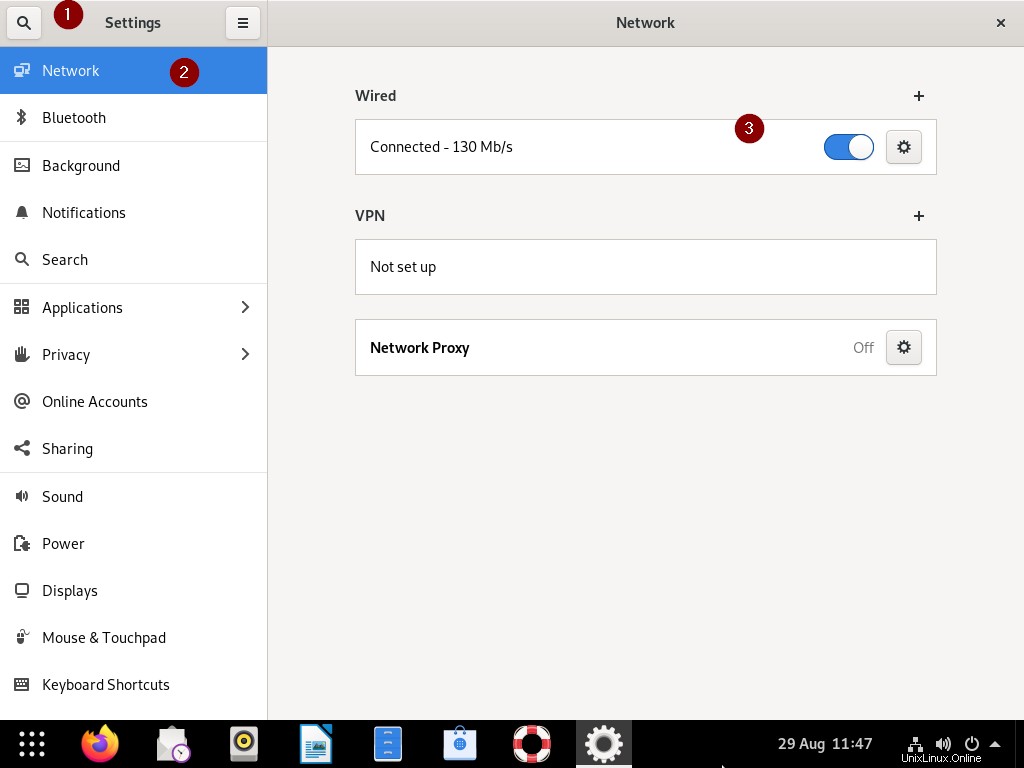
Klik Pengaturan Kabel dan kemudian kita akan mendapatkan jendela berikut,
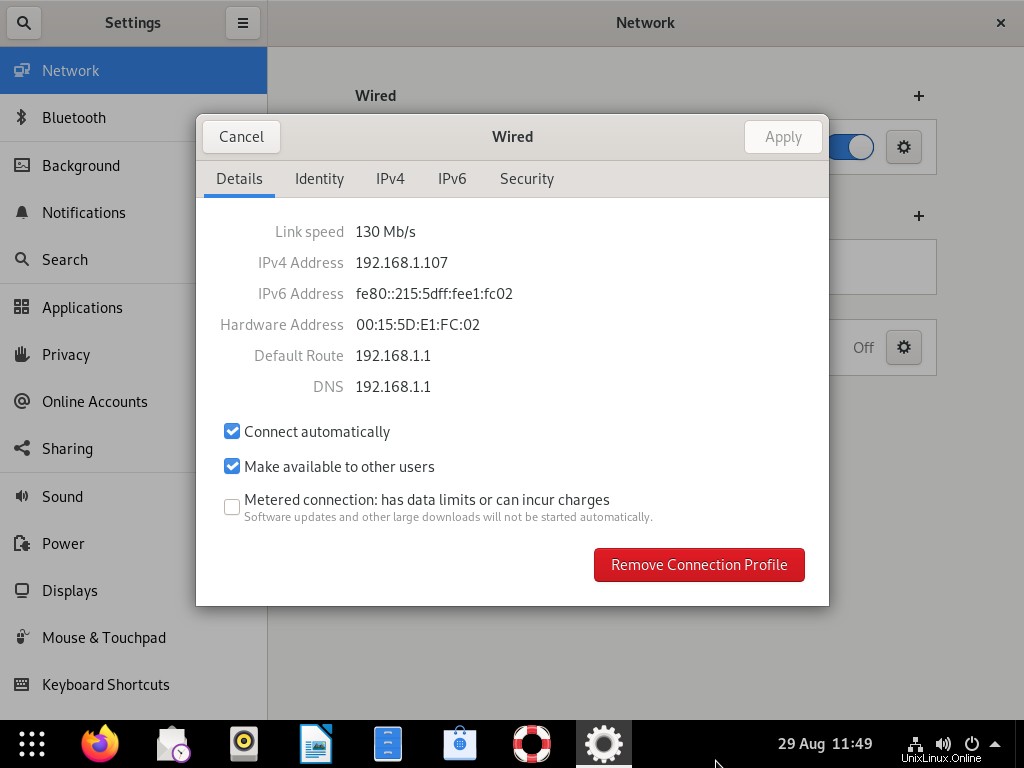
Catatan:Untuk menonaktifkan IPv6, buka tab IPv6 dan pilih opsi 'Nonaktifkan'
Klik pada Tab IPv4
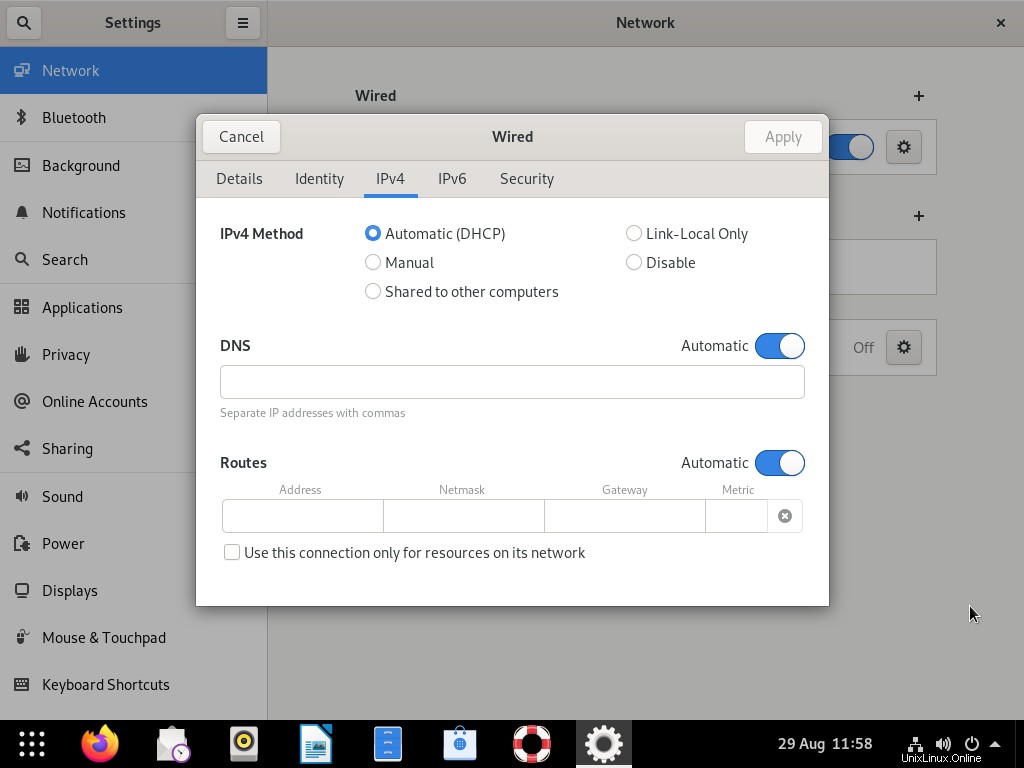
Jendela di atas menunjukkan bahwa DHCP Otomatis telah dikonfigurasi, jadi untuk mengkonfigurasi IP Statis pilih Manual dan kemudian tentukan rincian IP seperti alamat IP, netmask, gateway dan IP server dns.
Catatan:Untuk Menentukan IP server dns, nonaktifkan terlebih dahulu IP dns otomatis dengan mengaktifkannya.
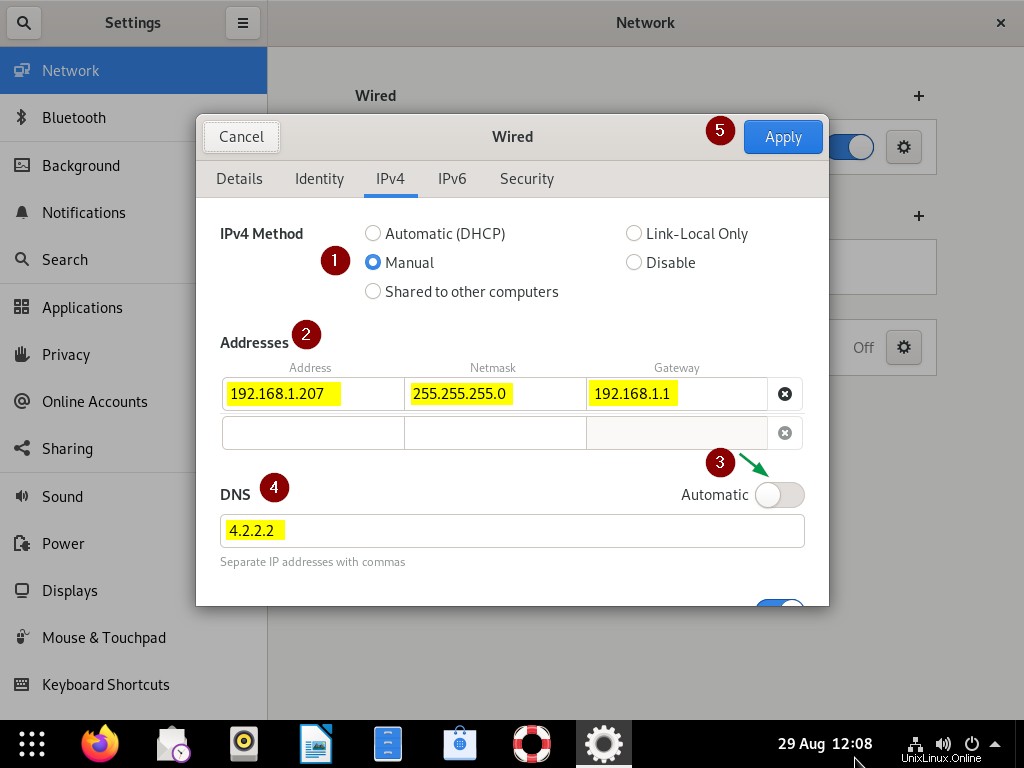
Klik Terapkan untuk menyimpan perubahan.
Sekarang, nonaktifkan dan aktifkan antarmuka dengan mengaktifkannya sehingga alamat IP baru ditetapkan ke Antarmuka.
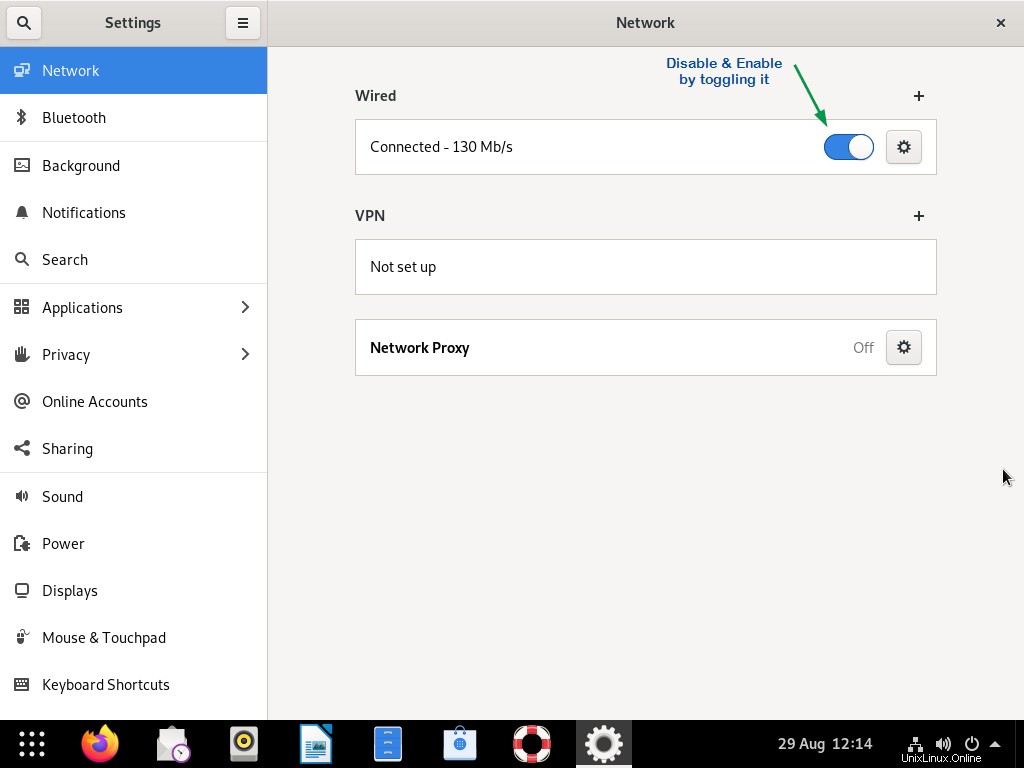
Sekarang klik lagi pada pengaturan berkabel untuk memverifikasi apakah alamat ip statis baru telah ditetapkan atau tidak.
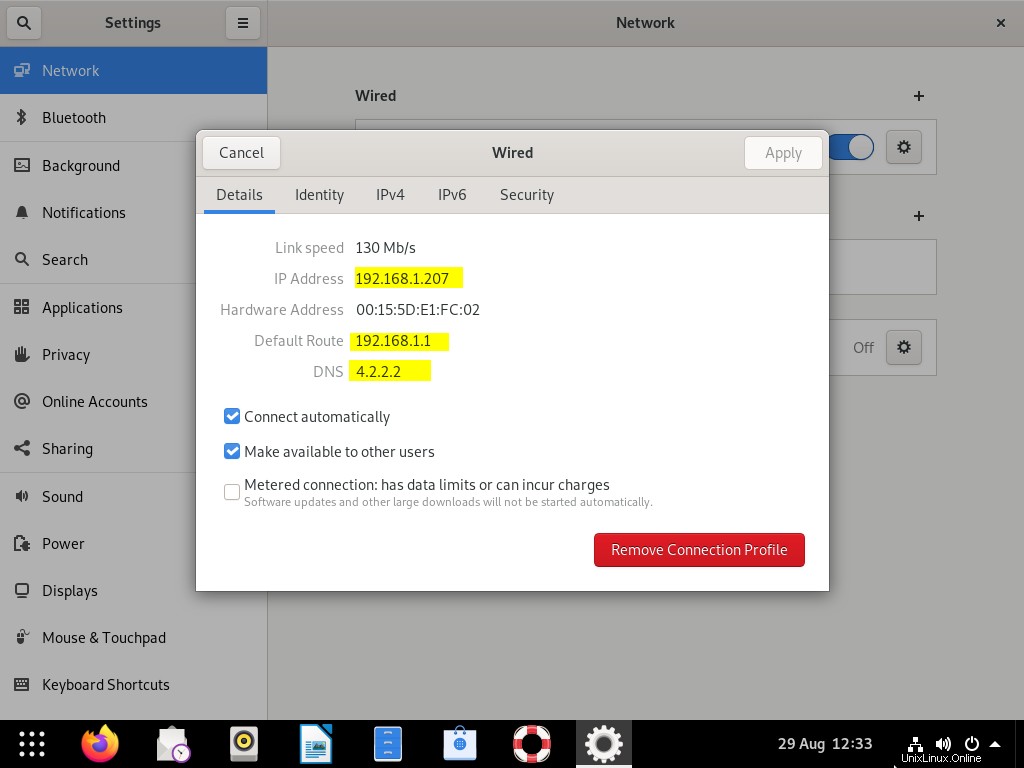
Sempurna, di atas menegaskan bahwa alamat IP statis baru berhasil dikonfigurasi. Sekarang mari kita lihat cara alternatif untuk mengkonfigurasi alamat IP di Debian Linux.
Konfigurasi Alamat IP Statis dari Baris Perintah
Buka terminal dan identifikasi antarmuka tempat kami akan mengonfigurasi alamat IP statis. Jalankan di bawah perintah ip,
$ ip add show
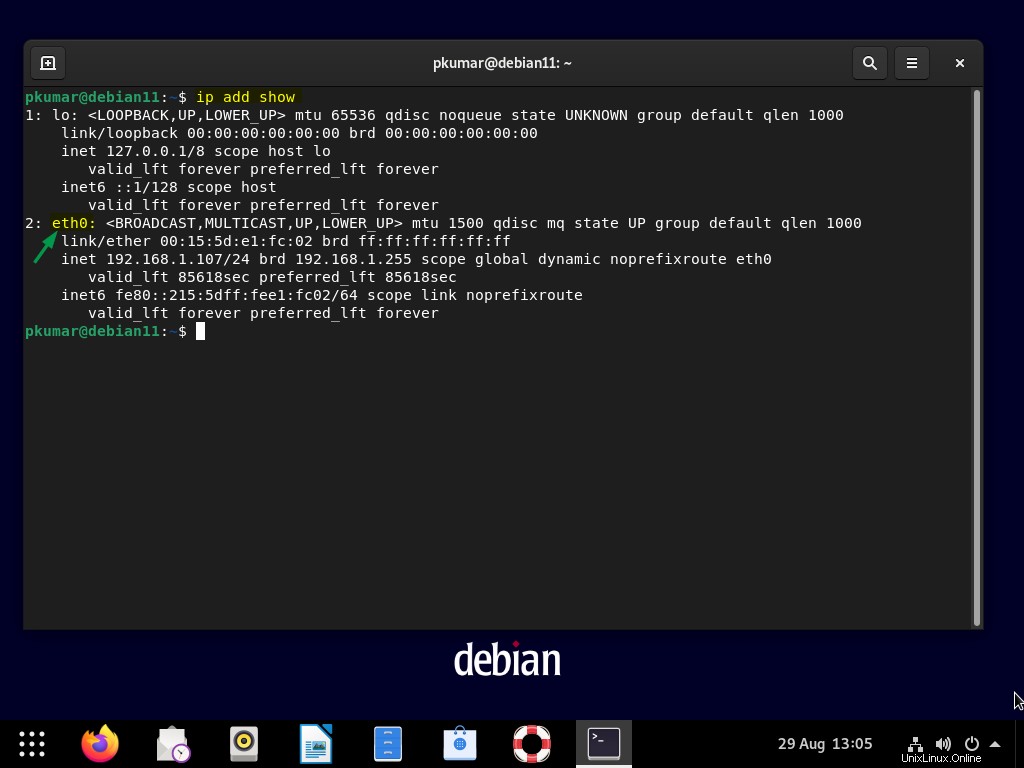
Sekarang jalankan perintah nmcli untuk mendapatkan nama koneksi,
$ nmcli connection
Setelah kita mendapatkan nama koneksi, jalankan perintah nmcli di bawah ini untuk menetapkan alamat ipv4 statis,
Sintaks:
$ nmcli con mod ‘connection-name’ ipv4.address
$ nmcli con mod 'eth0' ipv4.address 192.168.1.151/24
Setel gateway dengan menjalankan di bawah
$ nmcli con mod 'eth0' ipv4.gateway 192.168.1.1
Ubah Konfigurasi dari DHCP ke Manual , sehingga IP akan statis dan persisten, jalankan
$ nmcli con mod 'eth0' ipv4.method manual
Atur IP server DNS dengan menjalankan perintah di bawah ini,
$ nmcli con mod 'eth0' ipv4.dns '8.8.8.8'
Nonaktifkan dan aktifkan koneksi agar perubahan di atas berlaku.
$ nmcli connection down eth0 $ nmcli connection up eth0
Sekarang Jalankan Perintah IP untuk memeriksa alamat IP,
$ ip add show eth0
Output dari perintah di atas akan terlihat seperti di bawah ini:
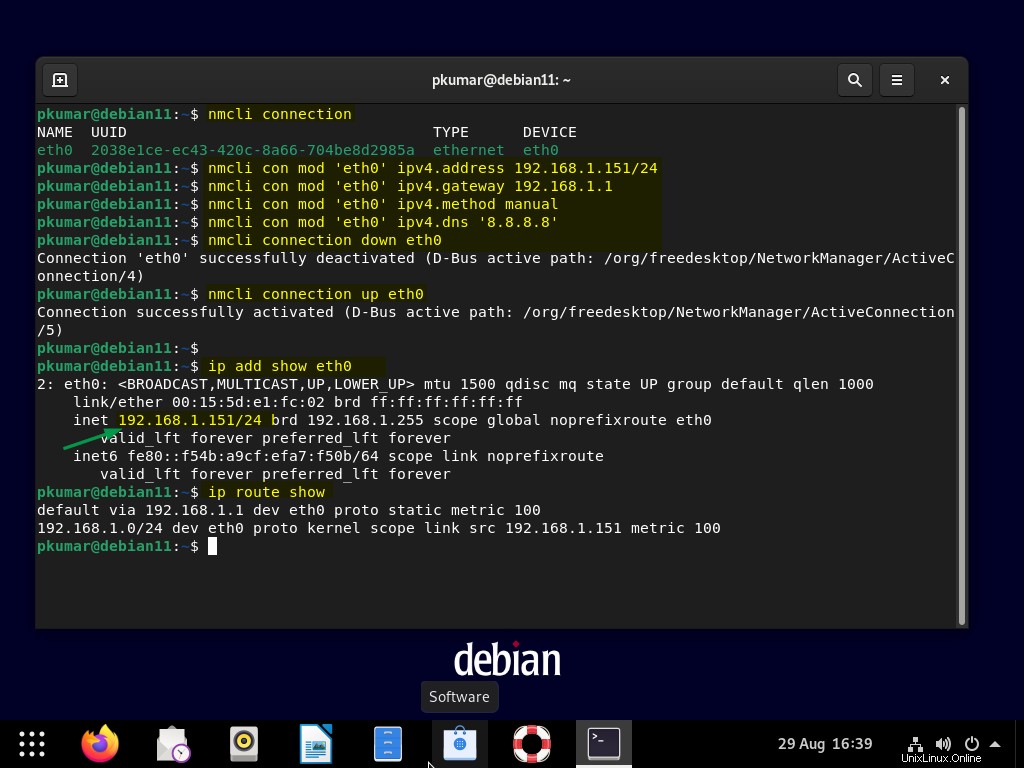
Sempurna, output di atas mengonfirmasi bahwa alamat IP statis telah berhasil dikonfigurasi pada antarmuka eth0. Itu saja dari postingan ini. Silakan bagikan umpan balik dan pertanyaan Anda di bagian komentar di bawah ini.